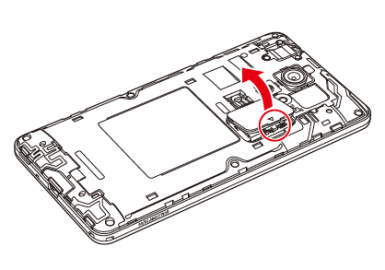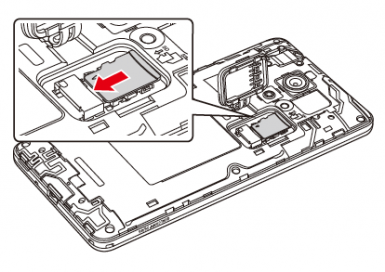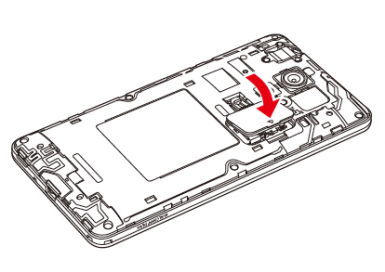Wi-Fi®の登録

(1) ホーム画面で「設定」をタップします。

(2) 「Wi-Fi」をタップします。
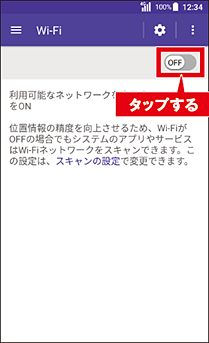
(3) 「OFF」をタップして、「ON」にします。接続先の一覧が表示されます。
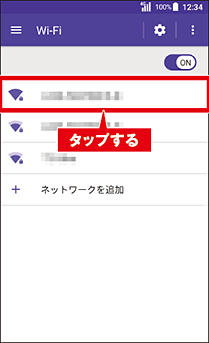
(4) 一覧から、接続するネットワークをタップします。
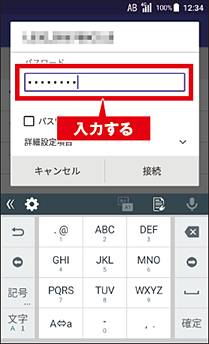
(5) ネットワークのパスワードを入力します。
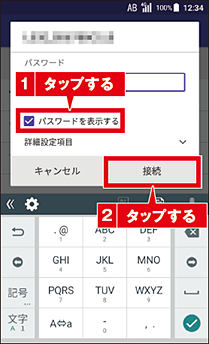
(6) 「パスワードを表示する」にチェックを付けると、入力したパスワードを確認できます。
「接続」をタップします。
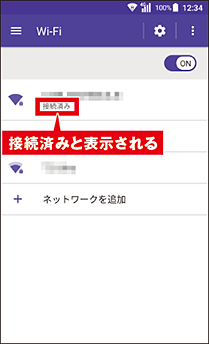
(7) 接続が成功すると、「接続済み」と表示され、ステータスバーにWi-Fiの通信状況が表示されます。
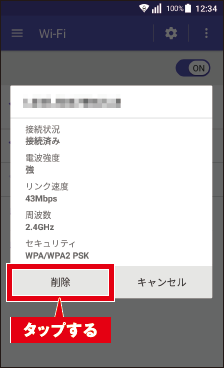
Wi-Fiの接続を解除する
Wi-Fiの接続を解除したいときは、手順(7)の画面で接続を解除したいネットワークをタップして、「削除」をタップします。
Google™アカウント設定
Googleアカウント追加に必要な情報を入力します。
パスワードは、安易な文字列ではなく、8文字以上の他人に推測されない文字列を考えましょう。
Googleアカウントをお持ちの場合は、手順(2)の画面でメールアドレスまたは電話番号を入力し、「次へ」をタップして、画面の指示に従って操作してください。

(1) ホーム画面で「Playストア」をタップします。
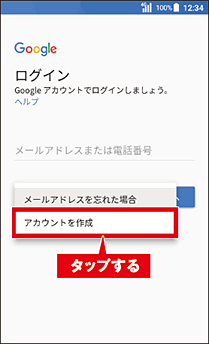
(2) アカウント未登録の場合は、ログイン画面が表示されます。「その他の設定」→ 「アカウントを作成」をタップします。
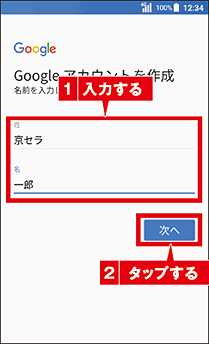
(3) 名前(姓/名)を入力し、「次へ」をタップします。
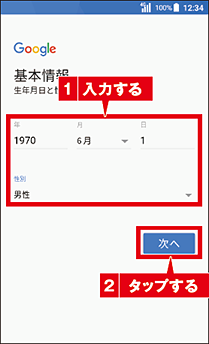
(4) 生年月日と性別を入力し、「次へ」をタップします。
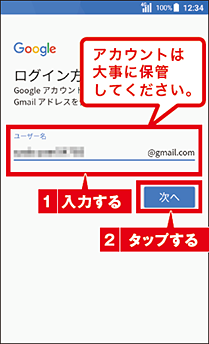
(5) 任意のメールアドレスを入力し、「次へ」をタップします
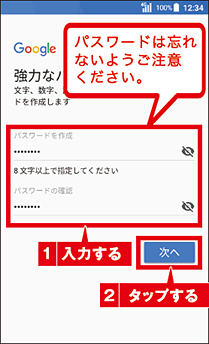
(6) 任意のパスワードを入力(2回)し、「次へ」をタップします。
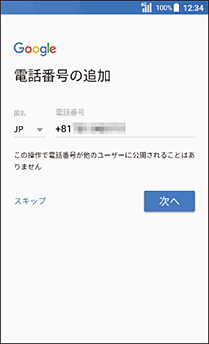
(7) 以降は画面の指示に従って操作してください。
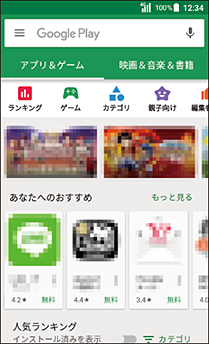
(8) アカウントの設定が完了するとPlayストアの画面が表示されます。
microSD™カードの取り付け
microSDカードを本機に取り付けて利用できます。
※ 必ず本機の電源を切った状態で、背面カバーを取り外してからmicroSDカードを取り付けてください。
microSD™カード情報の確認

(1) ホーム画面で「設定」をタップします。
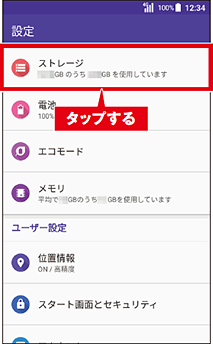
(2) 「ストレージ」をップします。
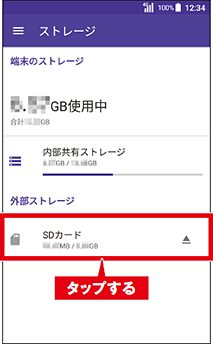
(3) 「SDカード」をタップします。
※ microSDカードが挿入されているときに表示されます。
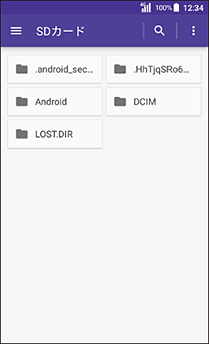
(4) microSDカード内のフォルダやファイルが表示されます。